在如今的社交媒体时代,截图已经成为我们日常生活中不可或缺的一部分,无论是分享精彩瞬间还是记录重要信息,截图都能帮助我们快速捕捉并保存这些瞬间。对于一些手机新手来说,设置截图功能可能会有点棘手。手机如何设置截图?如何开启一键快速截图功能?让我们一起来了解一下。
手机怎么设置一键快速截图功能
具体步骤:
1.打开手机主页面,点击【设置】,进入设置。
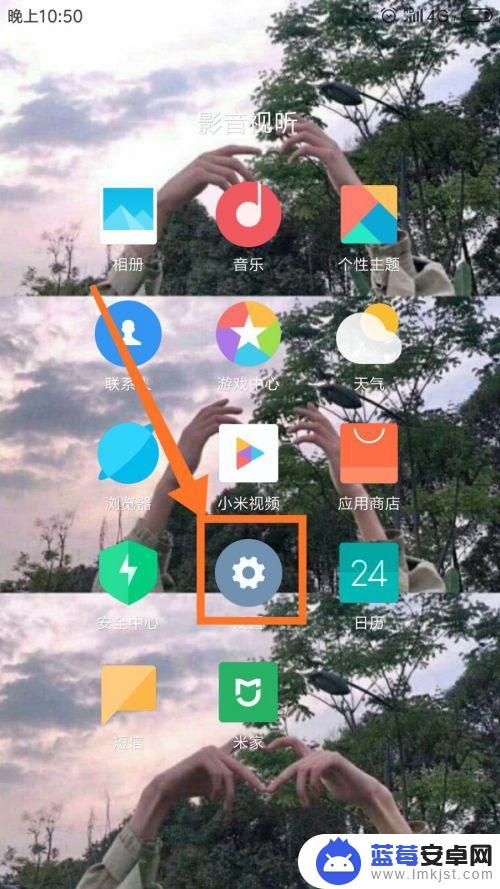
2.在设置页面中,点击【更多设置】,进入更多设置的页面。
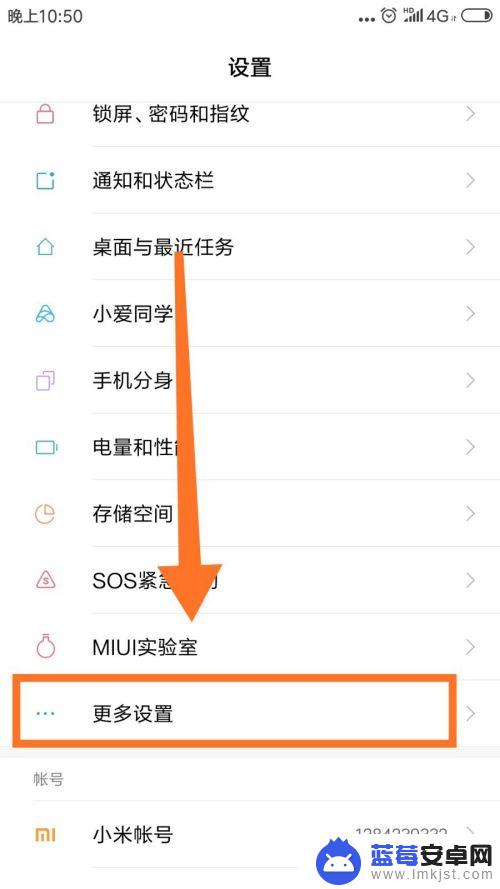
3.在更多设置中,点击【手势及按键快捷方式】。进入页面

4.在页面中,点击第二栏【截屏】,进入截屏设置页面。
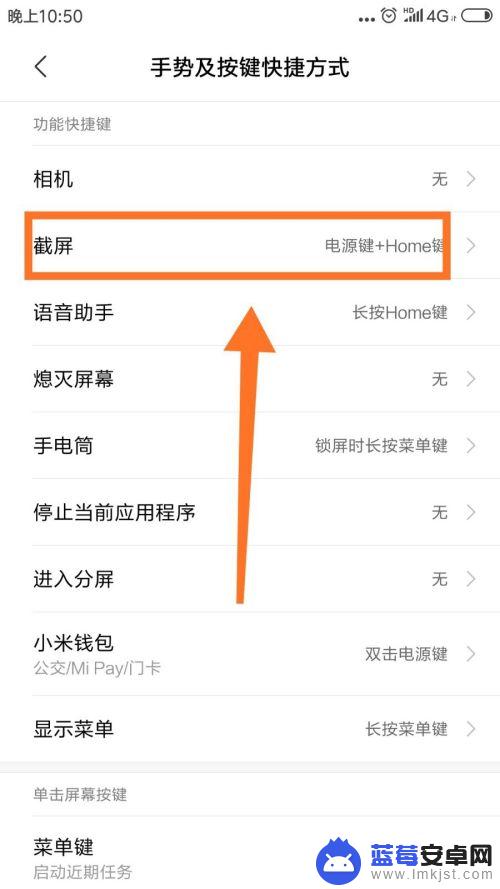
5.在截屏设置页面中,有三个一键截屏。根据个人需求进行选择,点击选择的截屏方式。
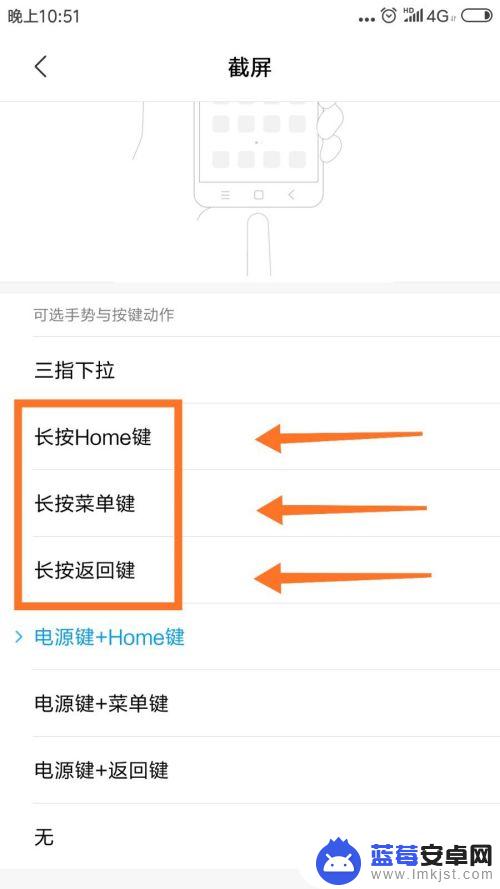
6.点击后,屏幕最底下弹出确定设置页面,点击右下角【替换】。完成一键截屏截图设置。即可。
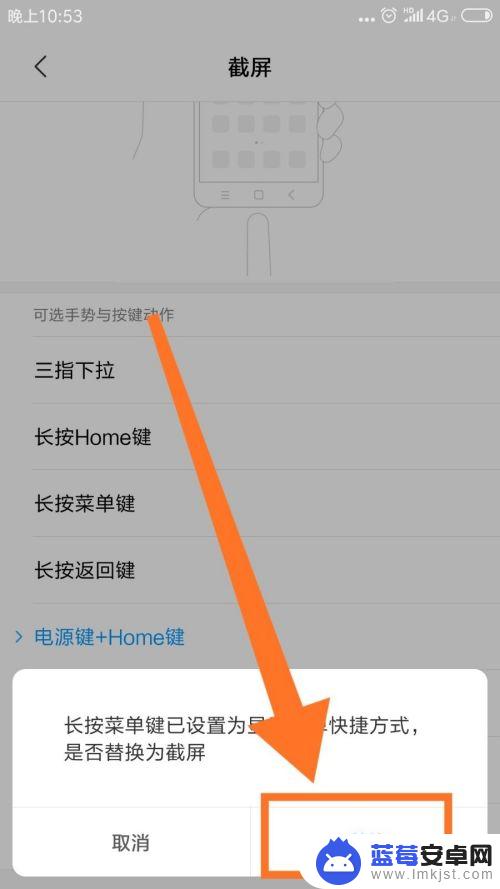
以上就是关于手机如何设置截图的全部内容,如果您遇到相同情况,可以按照以上方法解决。












